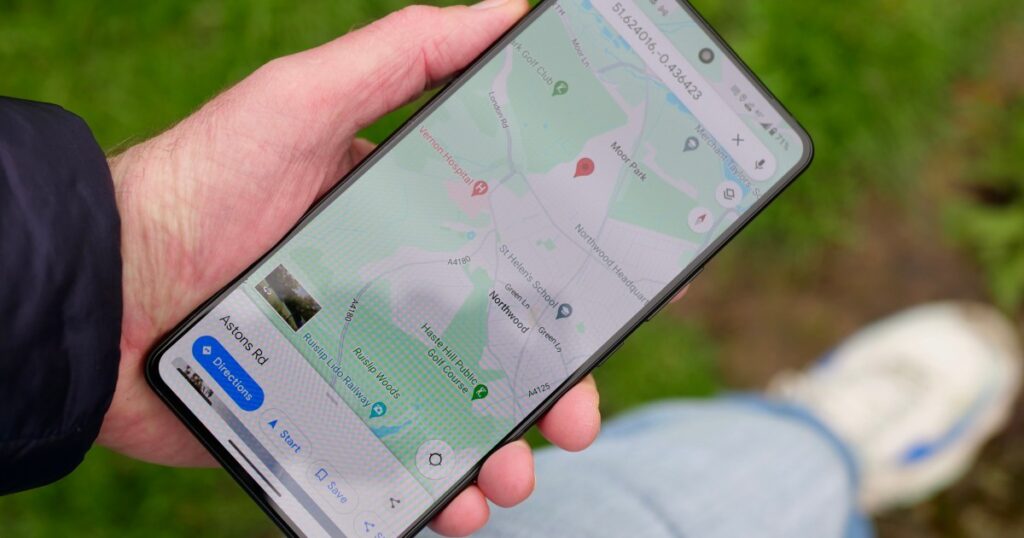لقد تم تجهيز الهواتف الذكية الحديثة منذ فترة طويلة بميزات تحديد الموقع والتي تجمع بين أجهزة نظام تحديد المواقع العالمي (GPS) وميزات أخرى مثل Wi-Fi والتثليث الخلوي للمساعدة في الحصول على تحديد دقيق لموقعك في أي مكان تقريبًا في العالم. تعمل هذه الميزات بشكل جيد للغاية عادةً، ولكن ماذا عن تلك الأوقات التي تريد فيها أن يعتقد هاتفك الذكي iPhone أو Android أنه في مكان آخر؟
ربما تجرب تطبيقًا يبحث عن المتاجر أو المطاعم القريبة في مدينة أخرى، أو ترغب في الوصول إلى خدمات متاحة فقط داخل بلد أو منطقة معينة، أو تلعب لعبة تعتمد على الموقع. أياً كان السبب، فمن المفيد أحيانًا أن تكون في مكان آخر فيما يتعلق بهاتفك الذكي. والخبر السار هو أنه باستخدام الأدوات المناسبة، ليس من الصعب تزييف موقعك عبر نظام تحديد المواقع العالمي (GPS).
قبل أن نبدأ، من المهم أن نضع في الاعتبار أن هذه العملية ليست مضمونة، وقد يكون لها آثار جانبية غير مقصودة. على سبيل المثال، أثناء تشغيل تطبيق يزيف موقعك عبر نظام تحديد المواقع العالمي (GPS)، سيؤثر ذلك على الخدمات المضمنة مثل Find My iPhone وFind My Android، لأن موقع أي AirTags قريبة سيتم الإبلاغ عنه بشكل خاطئ، وربما يوفر هاتفك موقعًا غير صحيح لخدمات الطوارئ مثل 911. يعتمد الجزء الأخير على كيفية تعامل مركز الاتصال المحلي 911 مع الأمور، لكنه خطر يستحق الذكر، على سبيل المثال، إذا تعثرت وسقطت أثناء اللعب، فقد تتعرض لخطر السقوط. بوكيمون جوفي حالة وجود موقع مزيف، قد يواجه رجال الطوارئ صعوبة أكبر في العثور عليك.
وبما أن هذه التقنيات تستخدم ميزات مضمنة للمطورين، فمن الممكن أن تكتشف تطبيقات الطرف الثالث أنك تزيف موقعك. ولن تتمكن هذه التطبيقات من معرفة موقعك الحقيقي، ولكنها ستعرف أنك “تخدع” وقد ترفض استخدام موقعك أو تصديقه حتى تتوقف عن تزييفه.
أخيرًا، ليست هناك حاجة إلى تزييف موقعك إذا كنت تريد فقط الاختباء. في هذه الحالة، يمكنك إيقاف تشغيل خدمات الموقع بالكامل ولن يكون لدى أي من التطبيقات على هاتفك أي فكرة عن مكان وجودك.
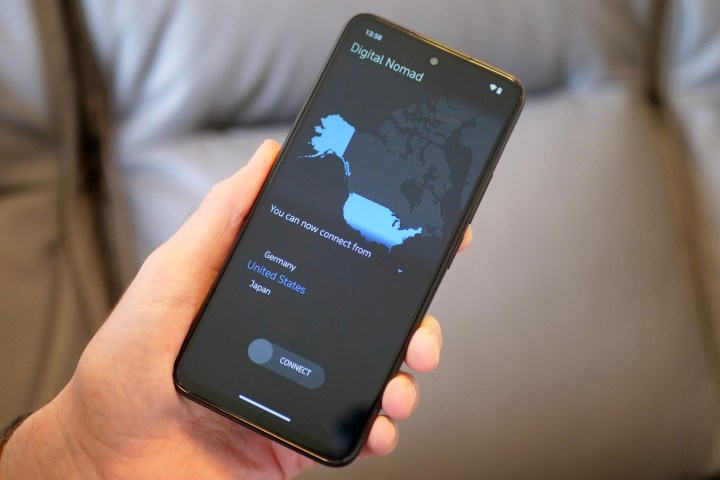
استخدام VPN مقابل تزييف موقع GPS الخاص بك
ربما سمعت بالفعل عن كيفية استخدام شبكة خاصة افتراضية (VPN) لتزييف موقعك حتى تتمكن من الوصول إلى الخدمات المقيدة جغرافيًا، مثل مزود البث غير المتوفر في بلدك الأصلي.
إن استخدام شبكة VPN يختلف عن تزييف موقعك الجغرافي على هاتفك. تعمل شبكة VPN على مستوى الشبكة لإخفاء عنوان IP الحقيقي الخاص بك، مما يجعلك تبدو وكأنك تتصل بخدمة من بلد آخر. ومع ذلك، فهي لا تغير المكان الذي يعتقد هاتفك الذكي أنه موجود فيه، بل فقط المكان الذي تراه الخدمة على الطرف الآخر قادمًا منه. يعمل هذا بشكل جيد للغاية مع معظم الخدمات عبر الإنترنت، حيث نادرًا ما تكلف نفسها عناء محاولة تشغيل نظام تحديد المواقع العالمي (GPS) الخاص بك لتأكيد موقعك. ومع ذلك، هناك عدد قليل من الخدمات التي تفعل ذلك، وأشهرها MLB at Bat، والتي تتحقق من عنوان IP الخاص بك وموقع GPS الخاص بك لتحديد ما إذا كنت في منطقة محظورة. وهذا يعني أنه إذا كنت تريد مشاهدة المباريات على أرضك في منطقتك أثناء استخدام جهازك المحمول، فستحتاج إلى استخدام شبكة VPN وتزييف موقع GPS بالترادف للتغلب على قيود التعتيم. فقط ضع في اعتبارك أن المسافة المقطوعة قد تختلف هنا، حيث أن بعض هذه التطبيقات ذكية بما يكفي للتحقق مما إذا كنت تزيف موقعك الجغرافي، كما ذكرنا سابقًا.
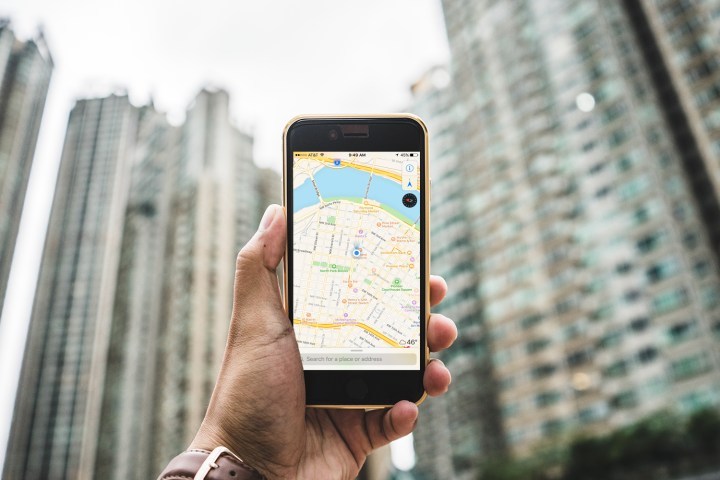
كيفية تزييف موقعك الجغرافي على iPhone
إذا كنت تستخدم جهاز iPhone، فإن تزييف موقعك الجغرافي عبر نظام تحديد المواقع العالمي (GPS) قد يكون أمرًا معقدًا إلى حد ما بسبب القيود الأمنية الصارمة التي تفرضها شركة Apple. ورغم وجود العديد من التطبيقات على متجر التطبيقات التي تدعي القيام بذلك، إلا أننا لا نستطيع إلا أن نطلق عليها وصف “المضللة”. وقد أوضحت مراجعات هذه التطبيقات هذا الأمر بالفعل، لكننا اختبرنا عددًا قليلًا منها فقط لمعرفة ما كانت تفعله، ويمكننا أن نؤكد أن أيًا منها لا يعمل. ولم يكن هذا مفاجئًا لأنه من غير الممكن لتطبيق iPhone القيام بذلك ما لم يكن يستغل ثغرة أمنية في نظام التشغيل iOS أو يعمل على جهاز iPhone “مخترق” – أي جهاز تم اختراقه فعليًا لفتحه للسماح لأي تطبيق بالعمل عليه والحصول على وصول أعمق إلى نظام التشغيل.
ما لم تكن على استعداد للجوء إلى كسر حماية جهاز iPhone الخاص بك – وهو ما نوصي بشدة بعدم القيام به إلا إذا كنت تعرف حقًا ما أنت مقبل عليه – فإن الطريقة الوحيدة لتزييف موقع GPS الخاص بك على iPhone هي توصيله بجهاز خارجي مثل جهاز Mac أو كمبيوتر شخصي يعمل بأداة برمجية يمكنها تزويده ببيانات GPS مزيفة.
تعمل هذه التقنية لأن iPhone مصمم لدعم أجهزة استقبال GPS الخارجية. ربما تستخدم هذه الميزة بالفعل مع CarPlay في سيارتك؛ عندما يكون iPhone متصلاً بسيارتك، فإنه يتحول إلى استخدام نظام GPS الخاص بسيارتك بدلاً من نظامه الخاص، حيث من المرجح أن توفر الهوائيات الخارجية لسيارتك موقعًا أكثر دقة.
هناك عدد من تطبيقات iPhone التي تستفيد من هذه الإمكانية، وتعمل بشكل فعال كنظام تحديد المواقع العالمي (GPS) الخارجي لتغذية أي بيانات موقع تختارها إلى جهاز iPhone الخاص بك. لقد اختبرنا أكثر من نصف دزينة من التطبيقات لتجميع هذا الدليل، ولكن تبين أن اثنين فقط يعملان بشكل موثوق. الخيار المتميز، iMyFone AnyTo، عمل بشكل لا تشوبه شائبة في اختباراتنا عبر إصدارات iOS المتعددة – حتى الإصدار التجريبي للمطورين من iOS 18. كما أنه سهل الإعداد وغني بالميزات، مع خيارات محددة لألعاب الواقع المعزز. ومع ذلك، فإن كل هذا سيكلفك. حاليًا، يوجد اشتراك شهري بقيمة 15 دولارًا أو شراء “مدى الحياة” بقيمة 90 دولارًا، مع فترة تجريبية مجانية محدودة للغاية تتيح لك تزوير موقعك مرة واحدة فقط قبل أن يُطلب منك الدفع. كانت التطبيقات المدفوعة الأخرى التي اختبرناها عديمة الفائدة، على الأقل في إصداراتها التجريبية.
كان أداء أحد الخيارات المجانية الأكثر شيوعًا والموصى بها، 3uTools، سيئًا للغاية في اختباراتنا. فهو أكثر صعوبة في الاستخدام، وأحيانًا تفشل تغييرات الموقع في التسجيل، وعندما يحدث ذلك، لا تستمر لأكثر من دقيقة أو دقيقتين قبل أن يعود جهاز iPhone الخاص بك إلى موقعه الفعلي على نظام تحديد المواقع العالمي (GPS).
لحسن الحظ، هناك خيار مجاني آخر، وهو GeoPort. وهو مشروع مفتوح المصدر يتيح لك بسهولة إدخال أي موقع GPS إلى جهاز iPhone أو iPad الخاص بك، كما يدعم استيراد ملفات GPX وملفات التتبع الأخرى والاتصال بجهازك عبر شبكة Wi-Fi. وإليك كيفية إعداده:
الخطوة 1: قم بتنزيل أحدث إصدار من GeoPort وتثبيته على جهاز الكمبيوتر الخاص بك من geoport.me. يدعم البرنامج أنظمة التشغيل Mac (Intel وApple silicon)، وWindows، وLinux.
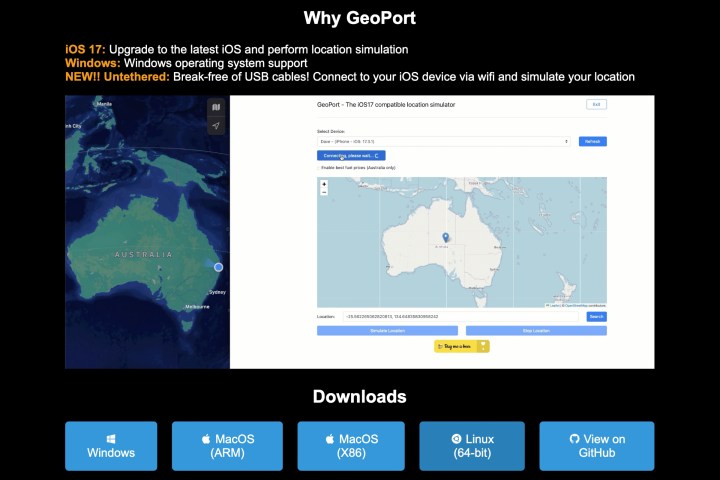
الخطوة 2: قم بتوصيل جهاز iPhone بالكمبيوتر باستخدام كابل Lightning أو USB-C. بمجرد توصيل GeoPort وإعداده عبر USB، ستتمكن من استخدام Wi-Fi للاتصالات المستقبلية.
الخطوه 3: افتح GeoPort وأدخل كلمة مرور النظام عندما يُطلب منك ذلك. سيتم فتح نافذة GeoPort جديدة في المتصفح الافتراضي لديك.
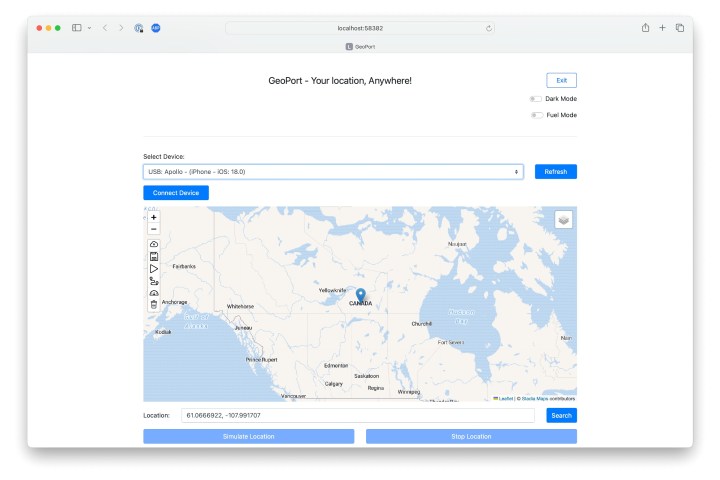
الخطوة 4: انقر على القائمة المنسدلة أسفل اختر جهاز واختر الآيفون الخاص بك.
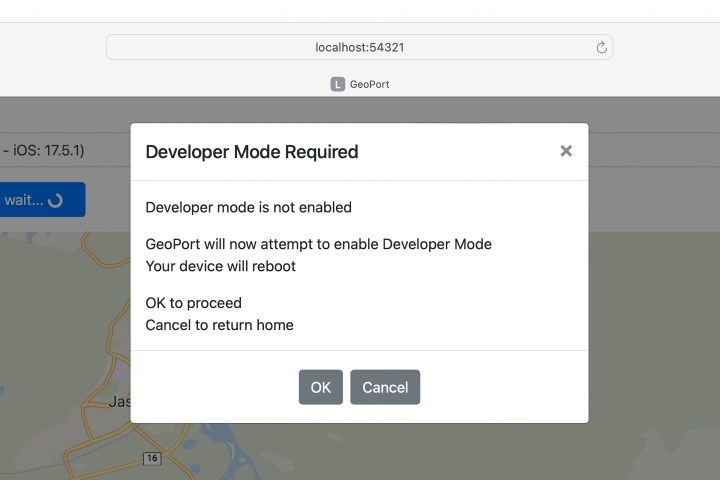
الخطوة 5: لاستخدام GeoPort أو أي تطبيق آخر لتزييف الموقع، يجب أن يكون جهازك في وضع المطور. سيعرض عليك GeoPort القيام بذلك نيابةً عنك، ولكن سيتعين عليك إزالة رمز المرور من جهازك. ومع ذلك، سيؤدي هذا أيضًا إلى إزالة جميع بطاقات الدفع Apple Pay من Apple Wallet، لذا سيتعين عليك إعادة إضافتها بعد إعادة تشغيل رمز المرور الخاص بك. إذا كنت تفضل عدم القيام بذلك، فهناك بعض الطرق الأخرى لتمكين وضع المطور.
عادةً ما يكون خيار وضع المطور مخفيًا حتى يتم تنشيطه بواسطة تطبيق على جهاز Mac أو الكمبيوتر الشخصي. عادةً ما تكون هذه أدوات مطور Xcode من Apple، ولكن يمكن للتطبيقات الأخرى تنشيطها أيضًا. يمكنك التحقق لمعرفة ما إذا كان متاحًا من خلال فتح تطبيق الإعدادات على iPhone أو iPad والانتقال إلى الخصوصية و أمن. قم بالتمرير إلى الأسفل وإذا وضع المطور يظهر هناك، حدده وقم بتشغيله، ثم أعد تشغيل جهازك عندما يُطلب منك ذلك.
إذا لم تتمكن من رؤية خيار وضع المطور (يجب أن يظهر ضمن “الأمان”، أعلى وضع القفل مباشرةً)، فستحتاج إلى تنشيطه، إما باتباع تعليمات GeoPort أو باستخدام تطبيق آخر:
- الطريقة الرسمية لتنشيط وضع المطور هي تثبيت أدوات تطوير Xcode من Apple على جهاز Mac الخاص بك واتباع التعليمات الرسمية من Apple. هذه هي الطريقة الشرعية للقيام بذلك، ولكن Xcode يتطلب عملية تنزيل باهظة الثمن، وهو متاح فقط على أجهزة Mac.
- تتغلب تطبيقات أخرى مثل iMyFone AnyTo و3uTools على شرط رمز المرور من خلال مطالبتك بالوثوق باتصال iPhone وإدخال رمز المرور الخاص بك. إذا كنت تفضل عدم تعطيل رمز المرور الخاص بهاتف iPhone الخاص بك ولا تمانع في منح هذه التطبيقات إمكانية الوصول الكامل إلى هاتف iPhone الخاص بك، فيمكنك استخدامها لتمكين وضع المطور.
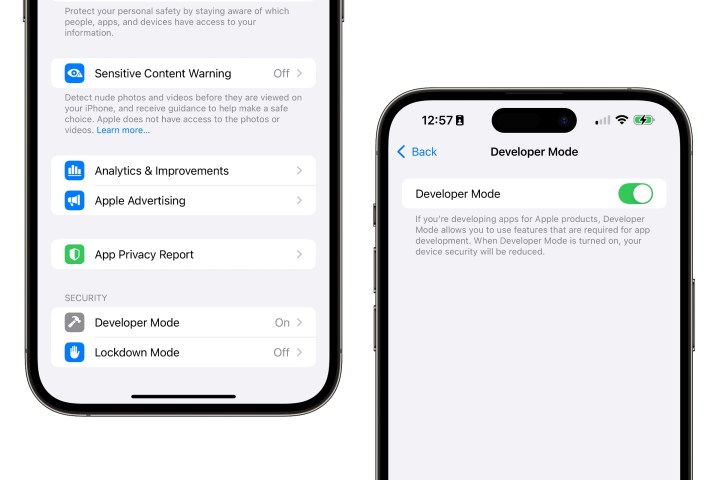
الخطوة 6: بمجرد تمكين وضع المطور، تأكد من تحديد جهاز iPhone (أو iPad) الخاص بك في GeoPort، ثم أدخل الموقع الذي ترغب في محاكاته في موقع الحقل الموجود أسفل عرض الخريطة. يمكنك إدخال خط العرض وخط الطول أو عنوان أو مدينة أو اسم مكان. لاحظ أن GeoPort لن يوفر قائمة بالمطابقات؛ فهو يختار المطابق الأول والأقرب، لذا قد يتعين عليك أن تكون محددًا بإضافة معلومات المدينة والولاية.
الخطوة 7: في عرض الخريطة، انقر فوق زائد أو ناقص استخدم الأزرار الموجودة في الزاوية العلوية اليسرى للتكبير والتصغير وسحب العلامة إلى الموقع المحدد الذي تريد محاكاته.
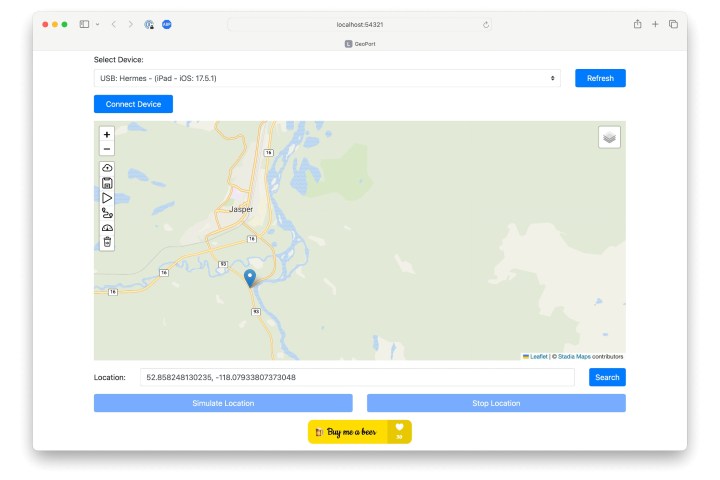
الخطوة 8: بمجرد أن يكون كل شيء في مكانه، حدد محاكاة الموقع اضغط على الزر لإرسال الموقع المحدد إلى جهاز iPhone الخاص بك.
يمكنك التحقق من أن كل شيء يعمل عن طريق فتح تطبيق الخرائط المفضل لديك، أو أي تطبيق آخر يعتمد على الموقع على جهاز iPhone الخاص بك. يجب أن يعكس الموقع الجديد. يمكنك أيضًا الاستمرار في تحديث موقعك عن طريق تحريك العلامة في GeoPort والنقر فوق محاكاة الموقعيجب أن تظهر التغييرات على الفور تقريبًا. تتيح لك الخيارات الإضافية الموجودة على يسار عرض الخريطة حفظ المواقع المحددة أو محاكاة الحركة.
الخطوة 9: لتعطيل انتحال الموقع، حدد موقع التوقفسيؤدي فصل جهاز iPhone الخاص بك إذا كنت تستخدم اتصال USB أيضًا إلى السماح له بالعودة إلى استخدام نظام تحديد المواقع العالمي (GPS) المدمج، على الرغم من أن هذا قد يستغرق بضع دقائق.

كيفية تزييف موقع GPS الخاص بك على Android
إذا كنت من مستخدمي Android الذين خصصوا وقتًا لقراءة قسم iPhone أعلاه، فلدينا بعض الأخبار الجيدة جدًا. إن تزييف موقعك الجغرافي على هاتف ذكي يعمل بنظام Android أمر سهل مقارنة بالعقبات التي يتعين على مالكي iPhone تجاوزها.
يرجع ذلك إلى أن Google تجعل وضع المطور أسهل كثيرًا في الدخول إليه، كما تقدم خيارًا محددًا للمطور لاستخدام تطبيق “مزيف” للموقع. لست بحاجة إلى جهاز Mac أو كمبيوتر شخصي للقيام بذلك، وهناك الكثير من التطبيقات على متجر Play التي يمكنها تزييف موقعك. هنا، سنستعرض كيفية القيام بذلك باستخدام أحد الخيارات الأكثر شيوعًا، وهو تطبيق يسمى “Fake GPS location”.
الخطوة 1: أولاً، قم بتمكين وضع المطور من خلال اتباع الخطوات المذكورة في دليلنا حول كيفية الحصول على خيارات المطور على هاتف Android الخاص بك.
الخطوة 2: افتح متجر Play وقم بتثبيت تطبيق Fake GPS location.
الخطوه 3: افتح تطبيق Fake GPS location. يجب أن ترى نافذة منبثقة تحتوي على تعليمات حول كيفية تعيينه كتطبيق وهمي للموقع.
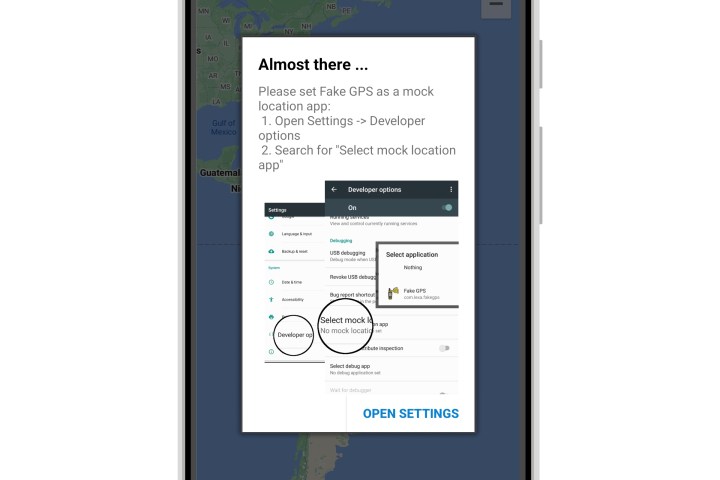
الخطوة 4: يختار أفتح الإعدادات للانتقال مباشرة إلى خيارات المطور. يمكن أيضًا الوصول إلى هذا القسم مباشرةً في تطبيق الإعدادات ضمن نظام > خيارات للمطور.
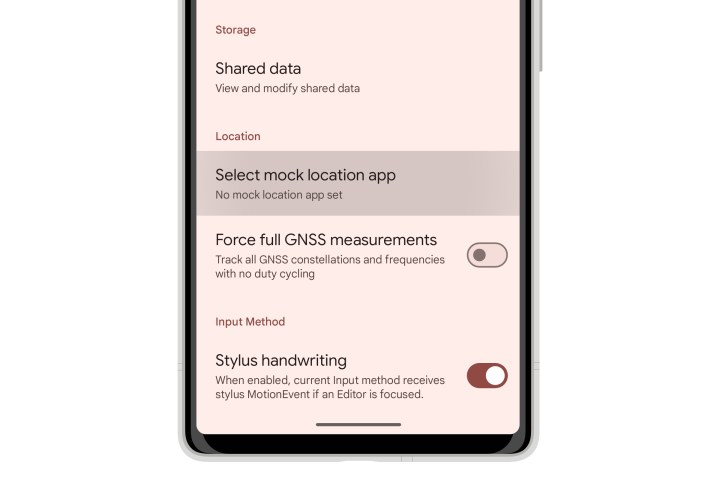
الخطوة 5: قم بالتمرير إلى أسفل خيارات المطور واختر حدد تطبيق الموقع الوهمي.
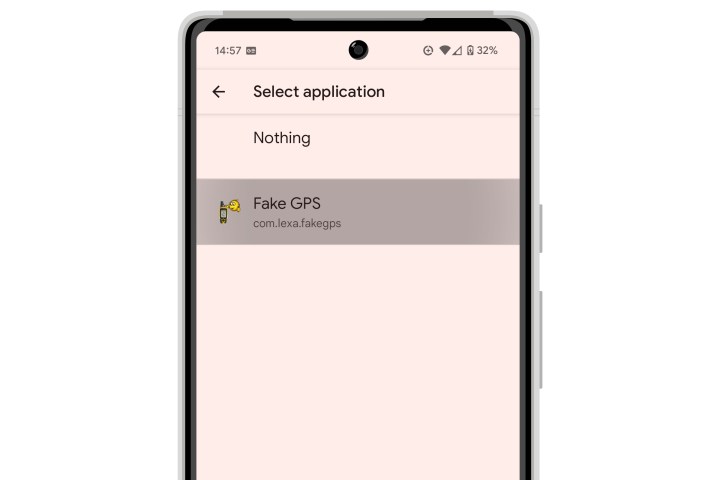
الخطوة 6: يختار نظام تحديد المواقع العالمي (GPS) المزيف.
الخطوة 7: العودة إلى تطبيق موقع GPS المزيف.
الخطوة 8: اسحب الخريطة إلى الموقع الذي ترغب في محاكاته وحدد اللون الأخضر يلعب الزر في الزاوية اليمنى السفلية. بدلاً من ذلك، يمكنك اختيار اذهب إلى من القائمة الموجودة في الزاوية العلوية اليسرى لإدخال إحداثيات محددة.
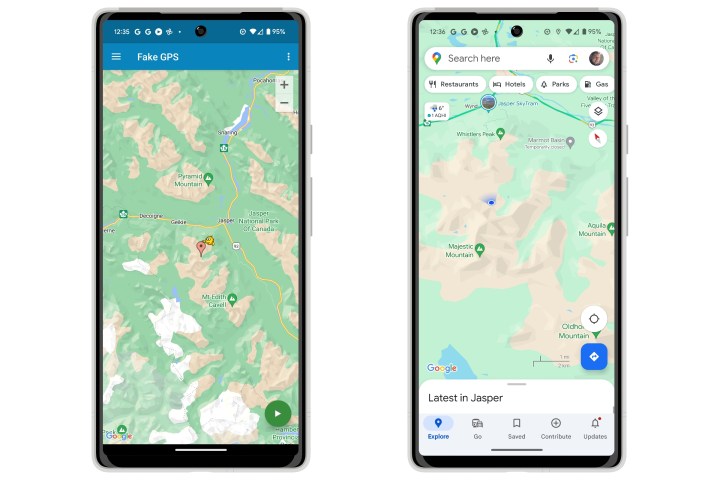
الخطوة 9: للرجوع إلى موقعك الفعلي المستمد من نظام تحديد المواقع العالمي (GPS)، افتح تطبيق Fake GPS location واختر grzy يوقف في الزاوية اليسرى السفلية. يمكنك أيضًا الرجوع إلى خيارات المطور وتعيين تطبيق الموقع الوهمي على “لا شيء” لتعطيل موقع GPS الوهمي بالكامل.